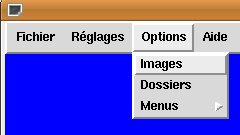Mulot en cycle 2
19 juillet 2010 01:20 0 messages
Mulot est un logiciel qui permet de reconstituer à l’écran une image cachée en utilisant les quatre fonctions de base de la souris :
- diriger le curseur avec de plus en plus de précision,
- clic gauche et double clic gauche,
- glisser-déposer.
C’est la raison pour laquelle il est surtout recommandé en maternelle ou avec des débutants qui n’ont pas besoin de s’appuyer sur des compétences en lecture.
Il ne manque que le clic droit et le bouton central ; et, en ce qui concerne l’entraînement
- à faire pivoter un objet ou
- à utiliser les flèches du clavier,
nous utilisons pendant les ateliers de mathématiques GTans et Chemins
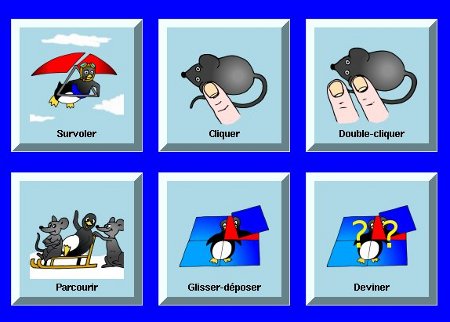
- Ecran d’accueil
Mais la motricité fine n’est pas le seul objectif de "Mulot", ce logiciel donne en effet surtout la possibilité d’être re-créateur d’une image, de "faire apparaître" à l’écran une photo connue ou non, d’anticiper à voix haute l’étape suivante, d’exprimer ses réactions, ses émotions.
En CP-CE1, les élèves ont donc la parole et l’activité à deux est fortement recommandée car elle favorise encore plus les échanges oraux.
Quand l’utiliser ?
- en réinvestissement après la lecture d’un conte : parler des personnages, redire les épisodes... ; à partir de la couverture et des images scannées ou des dessins ;
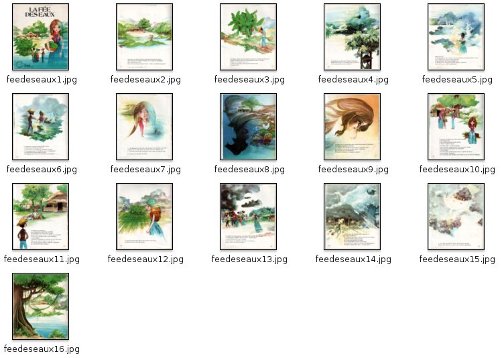
- La fée des eaux, conte brésilien
- en découverte de travaux de classe en arts plastiques notamment : décrire les objets, les identifier, en retrouver l’auteur ;
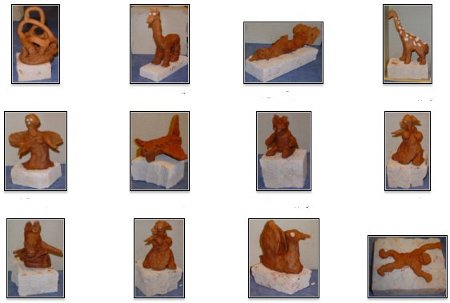
- Photos des travaux individuels
- après une visite d’exposition
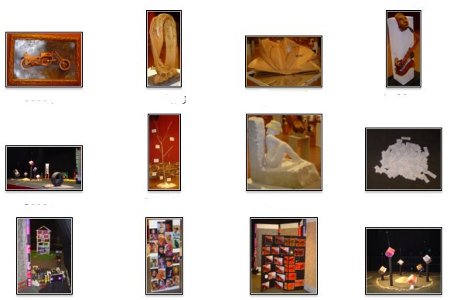
- après une exposition de sculpture
- ou un spectacle

- Mrlevent-CP
- en découverte du monde, avec des dossiers photos de villes, de régions ou de pays pour se familiariser avec les différents milieux de vie ; ces photos peuvent être légendées (lecture de noms propres).
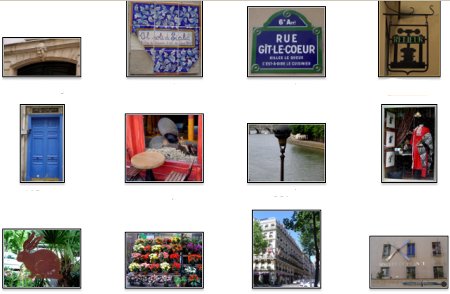
- photos en voyage
Comment faire en amont ?
- scanner les images (en 600x400 paximum) en .jpg, ou retailler vos photos,
- les enregistrer dans un répertoire avec un nom explicite,
- télécharger librement le logiciel
- ouvrir le module éditeur : Options / Images
- télécharger le dossier d’images depuis votre ordinateur ;
- le sélectionner en double-cliquant sur son nom ;
- puis valider que c’est le dossier "à montrer" en cliquant sur la flèche centrale.
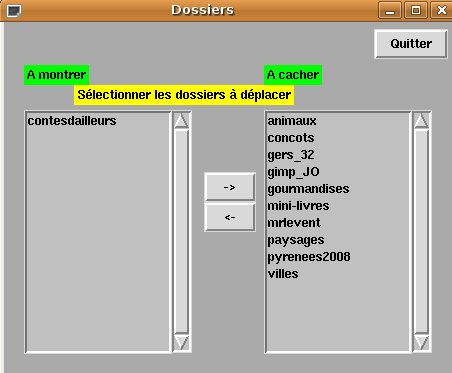
- télécharger le dossier d’images
![]() Remarque : plusieurs dossiers d’images sont déjà présents dans le logiciel pour une utilisation "ready-made". Certains font également l’objet d’une fiche
Remarque : plusieurs dossiers d’images sont déjà présents dans le logiciel pour une utilisation "ready-made". Certains font également l’objet d’une fiche
Des bilans individuels
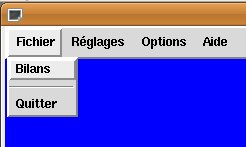
Toutes les activités des utilisateurs sont enregistrées, par dossier d’images :
- le nombre d’utilisations,
- le niveau atteint,
- la durée minimale, moyenne et maximale.
- Une trace peut être conservée sur l’ordinateur et/ou imprimée ; ce qui permet aussi de concrétiser les progrès au fil des semaines.
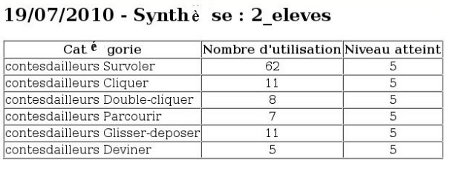
Projet de classe
Si l’appareil photo numérique est disponible comme outil de classe, chaque reportage-photo peut être intégré au projet de classe : compétences liées à la découverte du monde-espace ou en arts visuels.
Scénario en ligne
Dans la même rubrique
16 juillet 2017 – L’école de nos rêves
19 janvier 2017 – Départ pour la Nouvelle France
29 juillet 2016 – Raconte-moi 2016
2 janvier 2016 – Raconte-moi 2015
8 octobre 2015 – Semaine des sciences à l’école Montesquieu